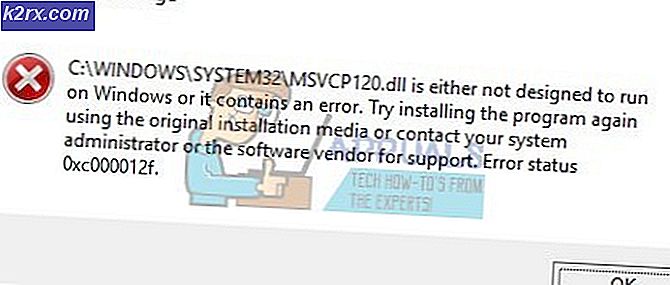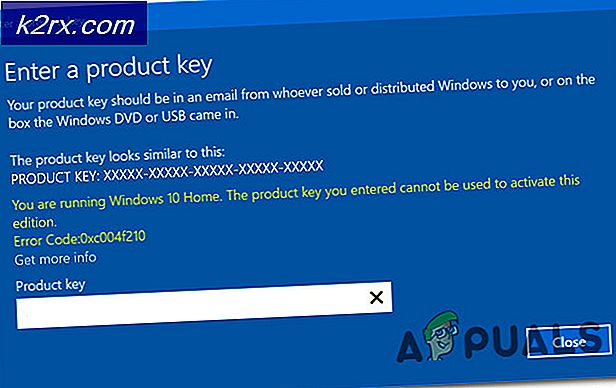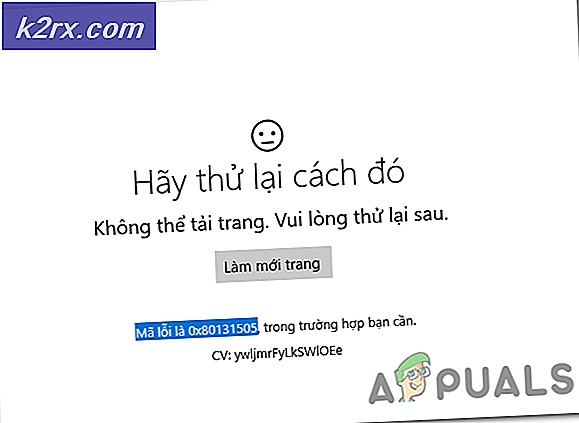Hoe de ‘Mislukte installatie van afhankelijkheid’ fout in Kodi te repareren?
Kodi is een gratis en open-source mediaspelersoftware die beschikbaar is op meerdere platforms en waarvoor talloze add-ons beschikbaar zijn. Hiermee kunnen gebruikers video, muziek en podcasts streamen. Er is een optie om bepaalde "add-ons" voor de app toe te voegen die de functionaliteit kunnen vergroten. Vrij recent zijn er echter veel klachten van gebruikers die geen add-ons hebben kunnen installeren en de "Afhankelijkheid installeren is mislukt”Fout weergegeven.
Wat is de oorzaak van de fout "Installatie afhankelijkheid mislukt"?
Na talloze rapporten van meerdere gebruikers te hebben ontvangen, hebben we besloten het probleem te onderzoeken en een oplossing te bedenken om het volledig op te lossen. We hebben ook gekeken naar de reden waardoor het wordt geactiveerd en hebben het als volgt vermeld.
Nu u een basiskennis heeft van de aard van het probleem, gaan we verder naar de oplossing. Zorg ervoor dat u het implementeert in de specifieke volgorde waarin ze worden gepresenteerd om conflicten te voorkomen.
Oplossing: Script installeren
De fout wordt altijd veroorzaakt wanneer een bepaald script ontbreekt in uw installatie van de Kodi-applicatie. Daarom gaan we in deze stap de naam van het ontbrekende script uitzoeken en installeren nadat we het van internet hebben gedownload. Daarom:
- Lancering Kodi en probeer de add-on te installeren waarmee u het probleem ondervindt.
- Ga naar het hoofd huis van de aanvraag.
- Klik op "Instellingen'En selecteer'Systeem Instellingen“.
- Klik op de "Logboekregistratie" keuze.
- Selecteer de "Tonen Evenement Logboek" keuze.
- Er zal worden getoond de “Mislukt naar installeren afhankelijkheid”Fout in het hoofdscherm, bekijk de fout nauwkeurig en noteer de naam van het script dat wordt weergegeven.
- In ons geval is de naam "script.video.f4mProxy versie 2.7.1“.
- Open uw browser, typ "download script.video.f4mProxy versie 2.7.1"En druk op"Enter“.
- Open de Kodi Addons site wat in de resultaten zou moeten staan.
- Selecteer uit de lijst degene die het beste bij onze behoefte past en klik op "Downloaden“.
- Nadat het bestand is gedownload, opent u Kodi en selecteert u de "Doos" icoon.
- Selecteer de "Installeren Van Ritssluiting”Optie en leid de app naar de locatie van onze download.
- Probeer nu de add-on en te installeren controleren om te zien of het probleem aanhoudt.